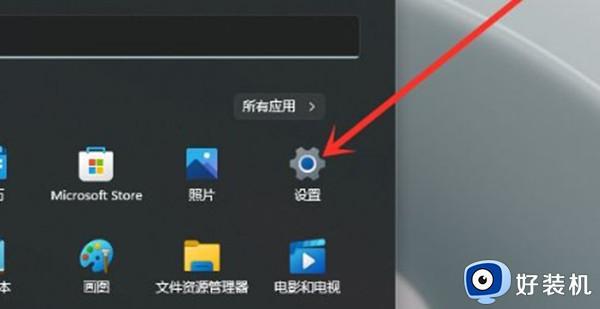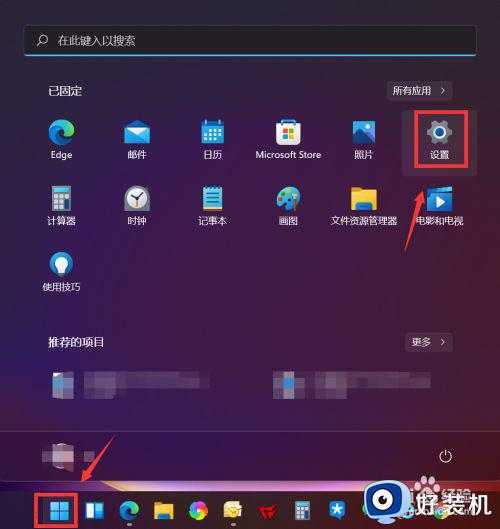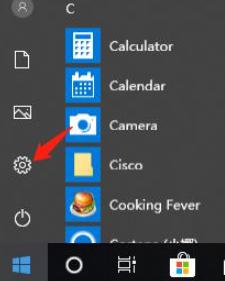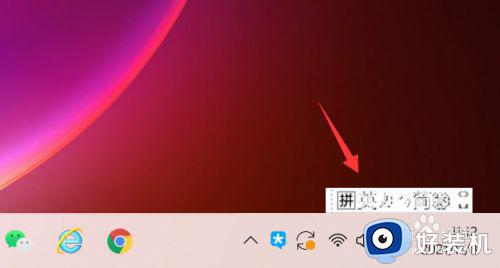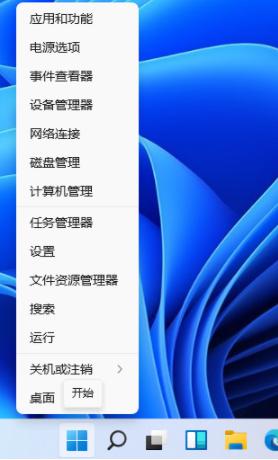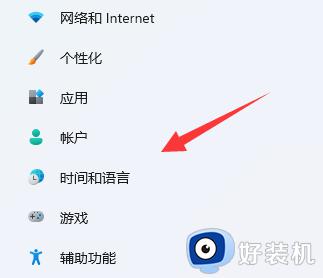Win11输入法怎么设置最小化隐藏 Win11输入法最小化设置方法
时间:2022-01-20 15:58:35作者:xinxin
通常情况,用户在Win11纯净版系统中进行文档的编辑时,输入法的状态栏就会显示在桌面的右下方处,这对于有些用户的操作来说还是有所影响的,因此有些用户就想要将Win11系统输入法进行最小化隐藏,那么Win11输入法怎么设置最小化隐藏呢?今天小编就来教大家Win11输入法最小化设置方法。
具体方法:
1、打开开始菜单,点击【设置】。
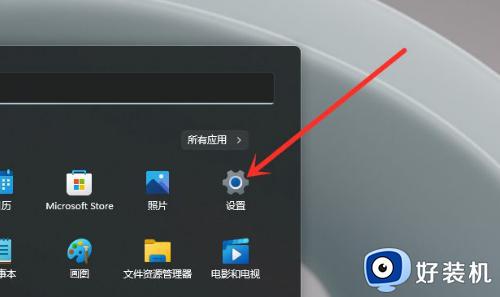
2、进入win11设置界面,依次点击【时间和语言】>>【输入】。
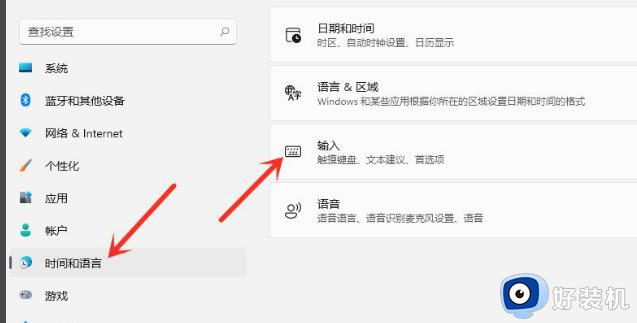
3、进入高级键盘设置界面,点击【高级键盘设置】
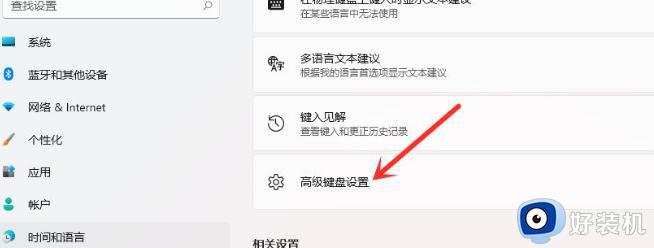
4、取消勾选【使用桌面语言栏】即可。
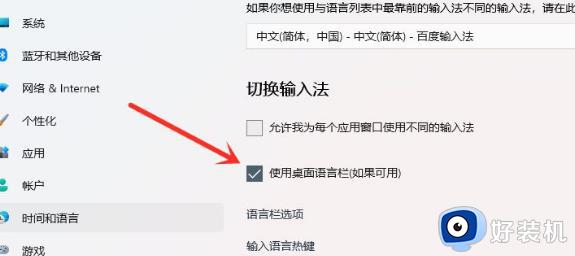
5、结果展示。

上述就是有关Win11输入法最小化设置方法了,有需要的用户就可以根据小编的步骤进行操作了,希望能够对大家有所帮助。